Jautājums
Problēma: kā novērst Windows 10 BSOD DRIVER_IRQL_Not_Less_Or_Equal (mfewfpk.sys)?
Sveiki visiem. Vakar es jaunināju savas mammas datoru no Windows 8.1 uz Windows 10. Nu, šobrīd viņa ir nedaudz dusmīga uz mani, jo dators nedarbojas BSOD dēļ. Es viņai teicu, ka zinu, kā jaunināt Windows, taču problēma parādījās negaidīti. Jauninājums faktiski noritēja nevainojami, un šķita, ka tas ir instalēts labi, darbojās labi utt. bet dators strādāja labi tikai apmēram pusstundu. Esmu sistēmā instalējis dažas programmas un mēģināju to restartēt. Tomēr startēšanas laikā, uzreiz pēc Windows logotipa loga, ekrāns kļuva melns un palika tāds kādu laiku. Pēc tam parādījās BSOD, kas ziņoja par draivera_irql_not_less_or_equal (mfewfpk.sys) kļūdu. Es mēģināju vēlreiz restartēt sistēmu, bet tas nepalīdzēja. Lūdzu, pastāstiet man, kas man jādara, lai piekļūtu darbvirsmai! Paldies.
Atrisināta atbilde
DRIVER_IRQL_Not_Less_Or_Equal (mfewfpk.sys) ir kļūdas kods, kas parādās kā Windows zilā nāves ekrāna (BSOD) daļa. Tajā teikts, ka tika atklāta problēma un sistēma Windows ir izslēgta, lai novērstu turpmākus datora bojājumus. Tiek uzskatīts, ka kļūdas iemesls ir konkrētais fails mfewfpk.sys. Citi ziņojumi var parādīt konkrēto STOP kļūdas kodu un citas kombinācijas. Tomēr vairumā gadījumu zilā ekrāna kļūdas rodas, instalējot jaunu programmatūru vai aparatūru.
Šī problēma dominē Windows 8.1 sistēmās, kuru lietotāji mēģina jaunināt uz Windows 10.[1] Parasti tas neliedz datoru īpašniekiem instalēt jauninājumu. Windows 10 atjauninājums var tikt instalēts nevainojami, taču sāknēšanas fāzes laikā sistēma iestrēgst un parādās BSOD DRIVER_IRQL_Not_Less_Or_Equal (mfewfpk.sys).
Pat ja ziņojumā tiek apgalvots, ka dators ir jārestartē, tas nav risinājums. Šīs problēmas būtība ir saistīta ar failu mfewfpk.sys, kas ir saistīts ar McAfee Total Protection.[2] Tādēļ cilvēkiem, kuri izmanto operētājsistēmu Windows 8.1 un tajā ir instalēts McAfee antivīruss, ir vislielākais risks saskarties ar kļūdu mfewfpk.sys.
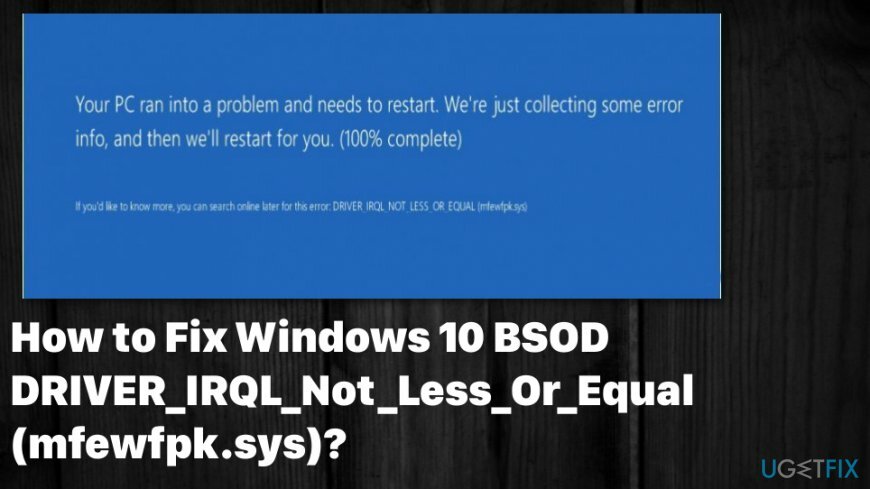
Šie SYS faili ir būtiski dati, kas nepieciešami dažādām trešās puses programmatūrai, un tos var saukt par kodola režīma ierīču draiveriem, kas ir iesūdzēti, lai darbinātu Windows OS. Faili satur dažādus konfigurācijas iestatījumus un norāda, kuri ierīču draiveri ir jāielādē OS. Bez šādiem draivera failiem, piemēram, mfewfpk.sys, programmas nevar veikt vienkāršus uzdevumus un kļūdu ziņojumus vai pat parādās BSOD DRIVER_IRQL_Not_Less_Or_Equal.
Pilns kļūdas ziņojums saka:
Jūsu datorā radās problēma, un tas ir jārestartē. Mēs tikai apkopojam kļūdu informāciju, un tad mēs restartēsim jūsu vietā. (100% pabeigts).
Ja vēlaties uzzināt vairāk, vēlāk varat tiešsaistē meklēt šo kļūdu: DRIVER_IRQL_Not_Less_Or_Equal (mfewfpk.sys).
Kā salabot DRIVER_IRQL_Not_Less_Or_Equal (mfewfpk.sys) BSOD?
Lai labotu bojātu sistēmu, jums ir jāiegādājas licencēta versija Reimage Reimage.
Lai atbrīvotos no DRIVER_IRQL_Not_Less_Or_Equal BSOD, jums jāinstalē datora optimizācijas rīks, piemēram, ReimageMac veļas mašīna X9 lai atrastu trešās puses programmatūru vai ļaunprātīgas lietojumprogrammas, kas var izraisīt šādus ziņojumus un kļūdas.[3] No jebkuras programmatūras, īpaši pretvīrusu, palikušie faili var izraisīt tādas problēmas kā BSOD vai sistēmas kļūdas. TĀPĒC, pirms manuālas metodes izmēģināšanas, automātiski notīriet iekārtu un izlabojiet, iespējams, bojātos failus.
Atinstalējiet MacAfee
Lai labotu bojātu sistēmu, jums ir jāiegādājas licencēta versija Reimage Reimage.
Kā jau esam norādījuši, problēmas pamatā varētu būt fails mfewfpk.sys, kas pieder MacAfee pretvīrusu pakotnei. Tāpēc mūsu ieteikums būtu atinstalēt šo pretvīrusu un mēģināt vēlreiz palaist Windows 10 atjauninājumu. Lai atinstalētu šo programmatūru, jums ir trīs iespējas:
- Pirmkārt, jūs varat lejupielādēt Perfekts atinstalētājs vai līdzīgu lietojumprogrammu programmatūras noņemšanai un iestatiet to automātiski atinstalēt MacAfee.
- Varat arī lejupielādēt konkrētu MacAfee noņemšanas rīku, noklikšķinot uz šīs saites. Palaidiet lejupielādēto failu un ļaujiet procesam pabeigt.
- Visbeidzot, varat izdzēst šo pretvīrusu, izmantojot vadības paneli, un pēc tam noņemt tā pārpalikumus, izmantojot reģistra redaktoru. Tas, kuru veidu izvēlēties, ir atkarīgs no jums.
Pārbaudiet programmatūras saderību
Lai labotu bojātu sistēmu, jums ir jāiegādājas licencēta versija Reimage Reimage.
Ja vēlaties, lai MacAfee antivīruss darbotos operētājsistēmā Windows 10, ir svarīgi atgādināt, ka operētājsistēmā Windows 10 ir iebūvēts drošības rīks, kas ir Windows Defender. Tas nozīmē, ka iemesls, kāpēc saņēmāt mfewfpk.sys, varētu būt šo divu programmu nesaderība. Lai to pārbaudītu, jums ir:
- Klikšķis Win atslēga un tips traucējummeklēšana.
- Noklikšķiniet uz meklēšanas rezultātiem un atlasiet Programmu saderības problēmu risinātājs.
- Pagaidiet, līdz skenēšana ir pabeigta.
Sāknējiet sistēmu drošajā režīmā
Lai labotu bojātu sistēmu, jums ir jāiegādājas licencēta versija Reimage Reimage.
- Noklikšķiniet uz Jauda pogu un nospiediet Shift taustiņš.
- Izvēlieties Restartēt un pēc tam noklikšķiniet Problēmu novēršana.
- Klikšķis Pielāgota opcija un atlasiet Startēšanas iestatījumi.
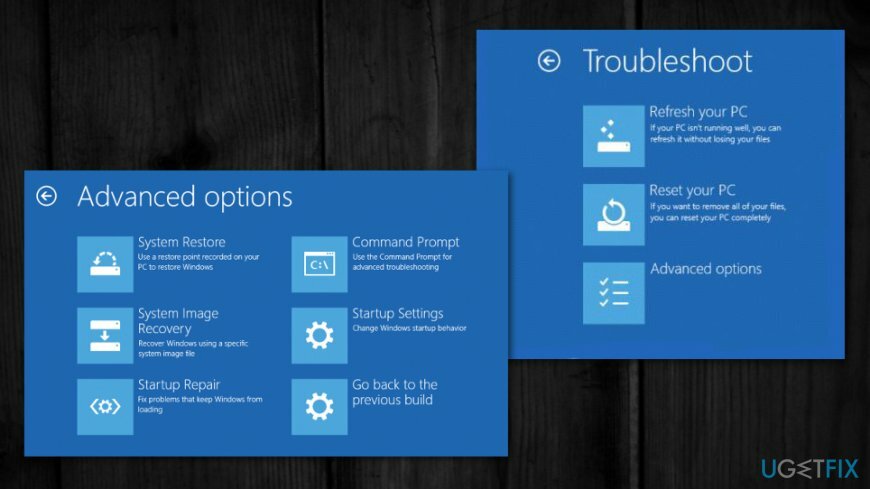
- Visbeidzot atlasiet Restartēt.
- Kad sistēma sāk darboties, atlasiet Iespējot drošo režīmu ar tīklu.
- Ja sistēma tiek sāknēta normāli, bez DRIVER_IRQL_Not_Less_Or_Equal (mfewfpk.sys) kļūdas ekrānā, mēs iesakām veikt tīru sāknēšanu.
Palaidiet komandas, izmantojot komandu uzvedni, lai pārbaudītu faila un diska bojājumus
Lai labotu bojātu sistēmu, jums ir jāiegādājas licencēta versija Reimage Reimage.
- Atvērt Komandu uzvedne ar administratīvām tiesībām un ierakstiet šo, pēc katra nospiediet taustiņu Enter:
chkdsk /f
sfc /scannow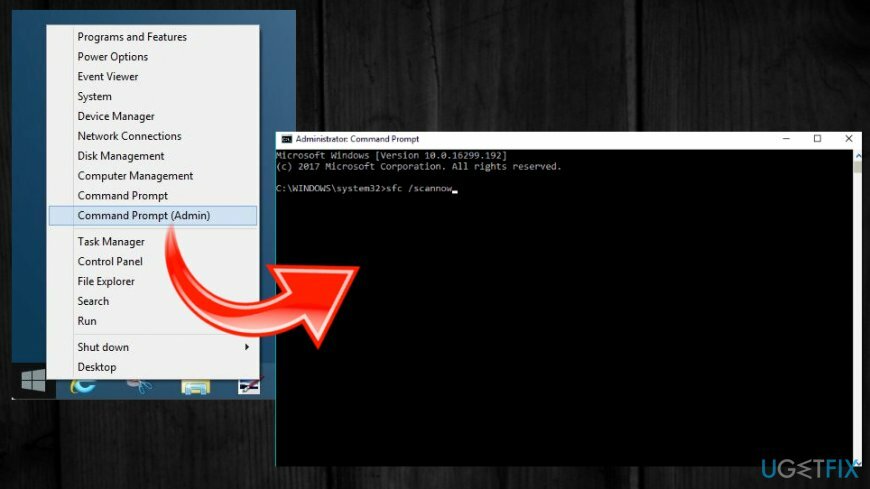
Veiciet tīru sāknēšanu
Lai labotu bojātu sistēmu, jums ir jāiegādājas licencēta versija Reimage Reimage.
- Klikšķiniet uz Win taustiņš + S un tips msconfig meklēšanas joslā.
- Izvēlieties Sistēmas konfigurācija no meklēšanas rezultātiem un noklikšķiniet uz Pakalpojumu cilne.
- Ievietojiet ķeksīti Microsoft pakalpojumi lodziņu un pēc tam atlasiet Atspējot visu.
- Pēc tam noklikšķiniet uz Ctrl + Alt + Delete lai atvērtu uzdevumu pārvaldnieku.
- Atvērt Uzsākt un atspējojiet visas programmas, kas ir iestatītas automātiskai sāknēšanai kopā ar Windows sistēmu.
- Kad tas ir izdarīts, restartējiet datoru.
Automātiski izlabojiet kļūdas
ugetfix.com komanda cenšas darīt visu iespējamo, lai palīdzētu lietotājiem atrast labākos risinājumus kļūdu novēršanai. Ja nevēlaties cīnīties ar manuālām remonta metodēm, lūdzu, izmantojiet automātisko programmatūru. Visus ieteiktos produktus ir pārbaudījuši un apstiprinājuši mūsu profesionāļi. Tālāk ir norādīti rīki, kurus varat izmantot kļūdas labošanai.
Piedāvājums
dari to tagad!
Lejupielādēt FixLaime
Garantija
dari to tagad!
Lejupielādēt FixLaime
Garantija
Ja jums neizdevās novērst kļūdu, izmantojot Reimage, sazinieties ar mūsu atbalsta komandu, lai saņemtu palīdzību. Lūdzu, dariet mums zināmu visu informāciju, kas, jūsuprāt, mums būtu jāzina par jūsu problēmu.
Šajā patentētajā labošanas procesā tiek izmantota 25 miljonu komponentu datubāze, kas var aizstāt jebkuru bojātu vai trūkstošu failu lietotāja datorā.
Lai labotu bojātu sistēmu, jums ir jāiegādājas licencēta versija Reimage ļaunprātīgas programmatūras noņemšanas rīks.

Lai paliktu pilnīgi anonīms un novērstu ISP un valdība no spiegošanas uz jums, jums vajadzētu nodarbināt Privāta piekļuve internetam VPN. Tas ļaus jums izveidot savienojumu ar internetu, vienlaikus esot pilnīgi anonīmam, šifrējot visu informāciju, novēršot izsekotājus, reklāmas, kā arī ļaunprātīgu saturu. Vissvarīgākais ir tas, ka jūs apturēsit nelikumīgās novērošanas darbības, ko NSA un citas valsts iestādes veic aiz muguras.
Datora lietošanas laikā jebkurā laikā var notikt neparedzēti apstākļi: tas var izslēgties strāvas padeves pārtraukuma dēļ, a Var parādīties zilais nāves ekrāns (BSoD) vai nejauši Windows atjauninājumi var tikt instalēti pēc tam, kad uz dažām dienām aizgājāt. minūtes. Tā rezultātā var tikt zaudēti jūsu skolas darbi, svarīgi dokumenti un citi dati. Uz atgūties zaudētos failus varat izmantot Data Recovery Pro – tā meklē to failu kopijās, kas joprojām ir pieejami jūsu cietajā diskā, un ātri tos izgūst.